win7台式机连接无线网络 win7台式电脑设置无线网络步骤
在现代社会中无线网络已经成为我们日常生活中不可或缺的一部分,对于使用Win7台式机的用户来说,连接无线网络是一个必须要掌握的技能。幸运的是Win7提供了简单易懂的设置步骤,让我们能够轻松地将台式机连接到无线网络上。在本文中我们将详细介绍Win7台式机连接无线网络的步骤,帮助大家快速上手并享受便捷的无线网络体验。无论是家庭使用还是办公环境,通过连接无线网络,我们可以更方便地进行在线工作、学习和娱乐,实现更高效的生活方式。
具体步骤:
1.首先我们需要购买一个无线网卡,USB无线网卡非常方便。简单拆卸与安装,如下图所示。

2.我们只需要把无线网卡插在台式机主机上的USB口即可,驱动一般来说会自动安装。假如没有安装可以自行安装,我们打开电脑的开始,点击控制面板。
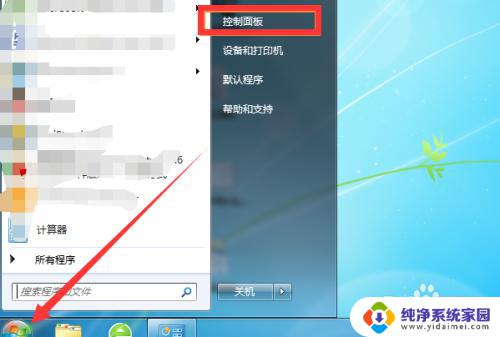
3.在控制面板里面我们找到网络和共享中心,点击进入网络设置的界面。
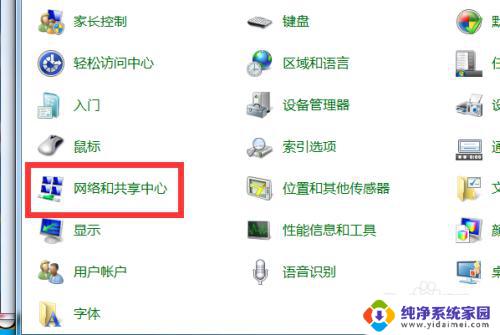
4.在网络中心我们首先找到更改适配器设置,点击进入。看看适配器是否存在无线网卡的,是否已经启用,如果没有启用我们右键单击选择启用即可。
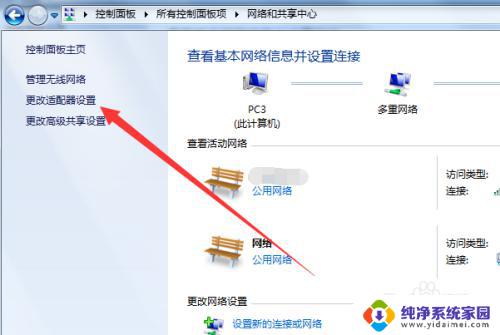
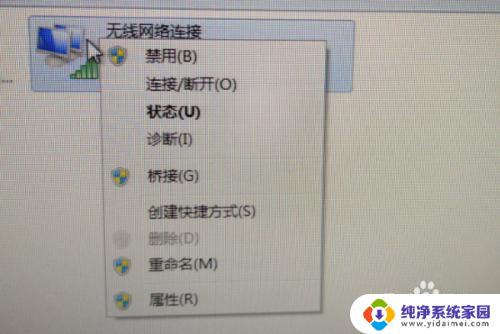
5.之后我们返回到网络和共享中心,我们点击下方的设置新的网络连接,点击进入。
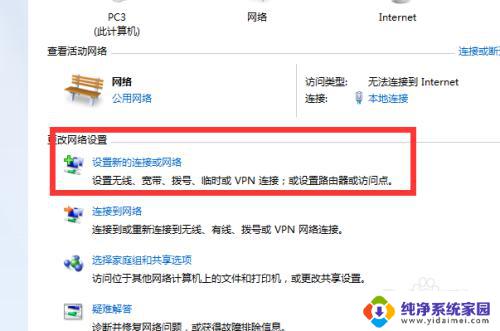
6.我们点击之后,选择连接到Internet,点击下一步,进入下个界面。
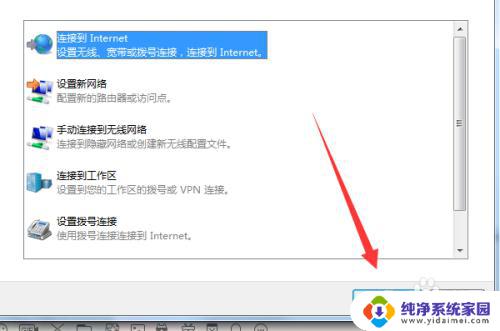
7.我们选择第一个无线网络连接,右下角即可出现无线网络,如下图所示。
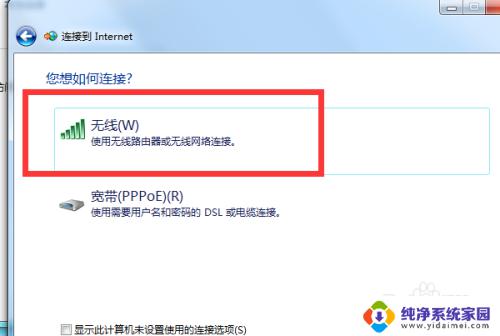
8.我们选择一个无线网络,点击连接,输入密码即可连接成功。
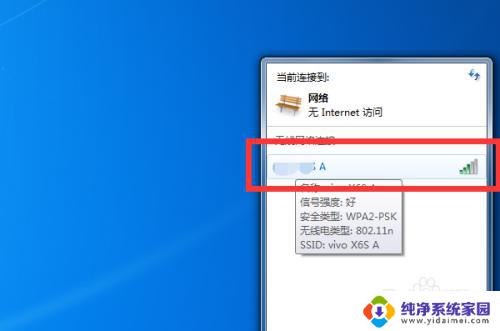
这就是关于win7台式机无线网络连接的全部内容,如果您遇到类似的情况,您可以按照我们提供的方法来解决问题。
win7台式机连接无线网络 win7台式电脑设置无线网络步骤相关教程
- win7台式电脑怎么连网络 如何将台式电脑连接到wifi无线网
- 台式win7没有无线网络连接图标 如何解决台式电脑没有无线网络连接
- 台式电脑win7没有无线网络选项 win7没有无线网络选项怎么设置
- 网络连接没有无线网络连接图标 win7无线网络连接丢失
- w7系统怎么设置无线网络连接 win7系统无线网络连接教程
- win7怎么连接新的无线网络 win7系统无线网络连接教程
- win7看不到无线网络连接 win7无线网络连接丢失
- win7没法连接无线网 win7无线网络连接问题
- win7有线网络怎么连接 WIN7系统有线网络连接设置
- 笔记本电脑win7无线网络设置 win7笔记本电脑无线网络连接教程
- win7怎么查看蓝牙设备 电脑如何确认是否有蓝牙功能
- 电脑windows7蓝牙在哪里打开 win7电脑蓝牙功能怎么开启
- windows 激活 win7 Windows7专业版系统永久激活教程
- windows7怎么设置自动登出 win7系统自动登录设置方法
- win7连11打印机 win7系统连接打印机步骤
- win7 0x0000007c Windows无法连接打印机错误0x0000007c解决步骤